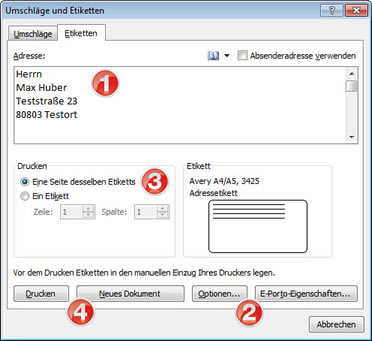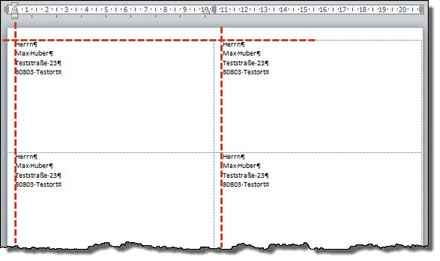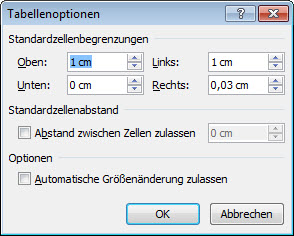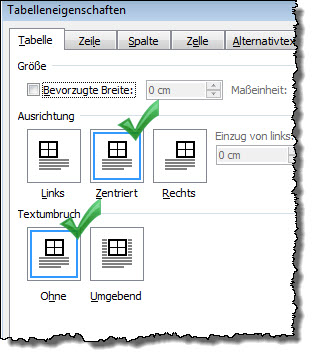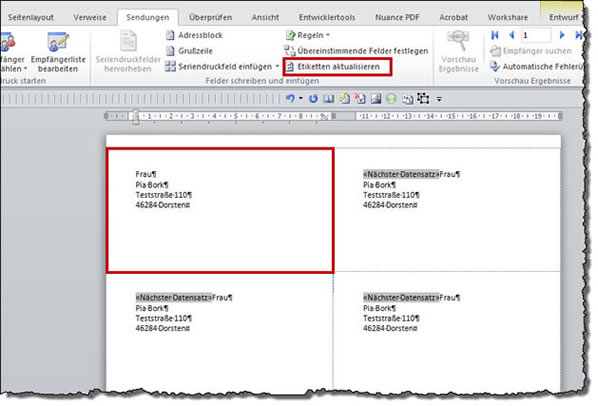Tipps und Tricks rund um Word
Etiketten einrichten
Ob für Serienetiketten oder als Bogen für den Druck einer Adresse, Sie müssen auf dem Etikettenbogen in der Regel noch Einstellungen und Einrichtungen vornehmen.
In den Büros üblich ist zum Beispiel der Etikettenbogen Avery Zweckform 3425 (der hier nur als Beispiel dient - die Änderungen funktionieren für alle Bögen gleichermaßen!).
Startpunkt ist "Sendungen / Etiketten" und dort das Register "Etiketten".
|
|
Bei Avery 3425 entstehen 5 x 2 Etiketten mit den Maßen 5,7 x 10,5 cm auf einer DIN-A4-Seite; der obere Seitenrand wird mit 0,6 cm, alle übrigen Ränder mit 0 cm eingerichtet.
Die Anordnung der Anschriften ist für mich unbefriedigend: zu nah am oberen und am rechten Rand des Etiketts kleben die Anschriften.
|
|
Mein Wunsch ist es, einen Abstand von 1 cm vom oberen und vom jeweils linken Rand des Etiketts zu bekommen. Dabei möchte ich keine Zeilenschaltungen von Hand machen, ich möchte auch nicht für den jeweils ersten Absatz einen Abstand oben eintragen - das ist alles zu aufwändig.
Die einfachste Form ist es, im Tabellenlayout einen Abstand einzustellen.
Stellen Sie den Cursor in eine der Tabellenzellen. Wählen Sie "Tabellentools / Layout / Eigenschaften". Auf dem Register "Tabelle" klicken Sie auf "Optionen". Tragen Sie für "Oben" und für "Links" jeweils 1 cm ein. Mit OK bestätigen. |
|
Im Dialog "Tabelleneigenschaften" stellen Sie bei "Ausrichtung" ein "Zentriert". Kontrollieren Sie, dass der Textumbruch "Ohne" ist. Mit OK bestätigen. Beim Ausdrucken bekommen Sie mit Sicherheit eine Meldung, dass die Ränder außerhalb des bedruckbaren Bereichs liegen - bestätigen Sie mit "Ja", dass Sie dennoch drucken wollen. Der Ausdruck ist dennoch korrekt. |
|
In seltenen Fällen kommt es vor, dass jetzt die Tabelle mit den Etiketten nicht mehr auf eine Seite passt, weil alle Etiketten um 1 cm höher geworden sind. Das ist wie gesagt selten, kommt aber vor. Dann markieren Sie die gesamte Tabelle, gehen auf "Tabellentools / Layout" und reduzieren im Feld "Zellengröße / Höhe" die Höhe der Zellen um genau einen Zentimeter. Also beispielsweise von 5,7 cm auf 4,7 cm.
Daraus lässt sich ein jetzt ein Musterdokument oder eine Dokumentvorlage machen. Beides hat aber den Nachteil, dass eine Adresse nicht automatisch in die übrigen Etiketten eingefügt werden kann. Sie müssen die Adressen immer mit Kopieren-Einfügen in alle Etiketten bringen.
Der Dialog aus "Sendungen / Etiketten" greift nie auf vorhandene Dokumente/Vorlagen zurück und verwendet auch keine geöffnete Mustervorlage. Also entweder arbeiten Sie mit Kopieren/Einfügen oder Sie bereiten ein Muster vor, in dem Sie das Aktualisieren der Serienetiketten verwenden können:
- Speichern Sie Ihre Etikettentabelle als Dokumentvorlage (z. B. Adressaufkleber.DOTX). In dieser Tabelle sind noch keine Adressen enthalten, das Muster ist nur leere Tabelle!
- In der DOTX klicken Sie auf "Seriendruck starten / Etiketten"; im folgenden Dialog klicken Sie auf "Abbrechen".
- Klicken Sie auf "Empfänger auswählen" und dann auf "Neue Liste eingeben". Lassen Sie alles leer, tragen Sie nichts ein und bestätigen Sie sofort mit OK. Speichern Sie die leere Pseudo-Adress-Datei unter einem Namen wie z. B. "Dummy".
- Speichern und schließen Sie die Musteradressdatei.
Beim Verwenden gehen Sie über "Datei / Neu / Meine Vorlagen". Sie werden darauf hingewiesen, dass Sie jetzt ein Seriendokument öffnen, das eine SQL-Abfrage durchführt. Bestätigen Sie mit "Ja" - es passiert damit nichts weiter.
|
- In das erste Etikett tragen Sie die Anschrift ein.
- Klicken Sie auf "Sendungen / Etiketten aktualisieren" - die Anschrift wird auf alle Etiketten übertragen, das Feld "Nächster Datensatz" wird vorangestellt.
- Zum Ausdruck müssen Sie auf "Sendungen / Fertigstellen und zusammenführen" klicken. Entweder wählen Sie direkt den Ausdruck (Dokumente drucken) oder Sie schauen die Seite erst am Bildschirm an (Einzelne Dokumente bearbeiten) und drucken dann normal von dort.
Achtung! Drucken Sie nicht direkt diese Seite, die Sie vor dem Zusammenführen sehen. Die Felder "Nächster Datensatz" werden mitgedruckt!
Den Bogen wie hier beschrieben können Sie oben als DOTX (Word 2010) herunterladen. Sie müssen sie noch mit einer leeren Adressdatei verbinden!
10.11.2013